电脑怎样批量删除文件 如何批量删除电脑中的多个文件夹
更新时间:2023-07-23 15:55:24作者:jiang
电脑怎样批量删除文件,电脑中存储了大量数据,其中包括许多无用的文件和文件夹。这些文件不仅占用了宝贵的存储空间,还会影响电脑的运行速度和性能。因此怎样批量删除电脑中的多个文件夹是一个比较重要的问题。在实际应用中,我们可以通过多种方式来实现批量删除,如使用快捷键、命令行或专门的软件等。本文将就这些方法进行介绍和分享,以帮助大家更有效地管理自己的电脑。
如何批量删除电脑中的多个文件夹
方法如下:
1.打开将要删除文件所在的文件夹。浏览后选定所要删除的文件。

2.选中一个文件,然后按住键盘shift 再点击另外的文件 就可以同时选中这两个文件之间所有的文件了。
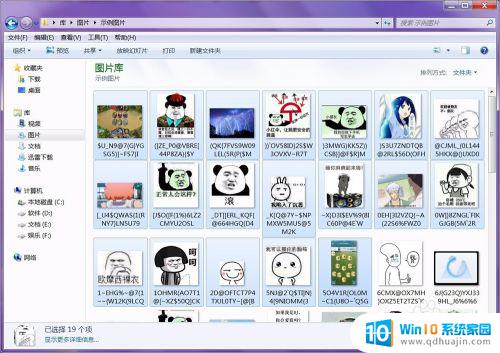
3.选择非连续排列的文件,就按住键盘Ctrl 逐个选择所要删除的文件。
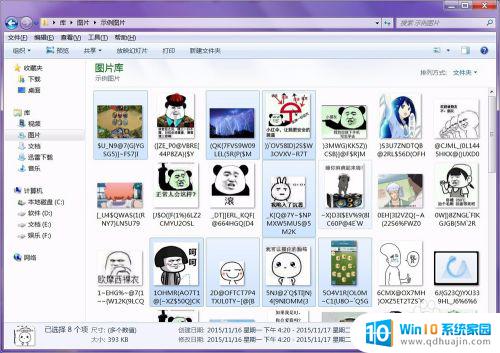
4.点击左上角组织,全选,则选中该文件夹中全部文件。
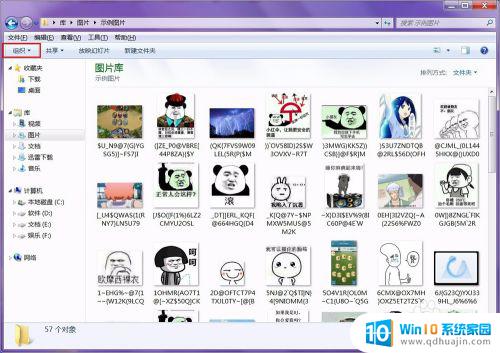
5.鼠标在空白处右击,点击全选同样可以全部选中。
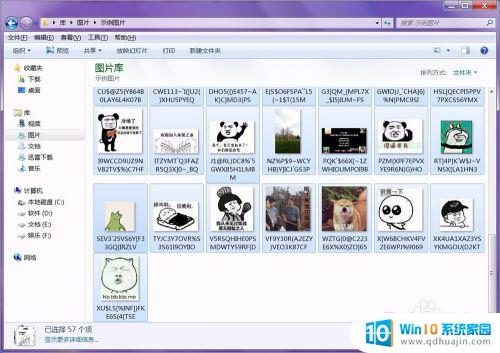
6.右击其中一个文件 选择删除,或者键盘Delete。完成删除所选文件。
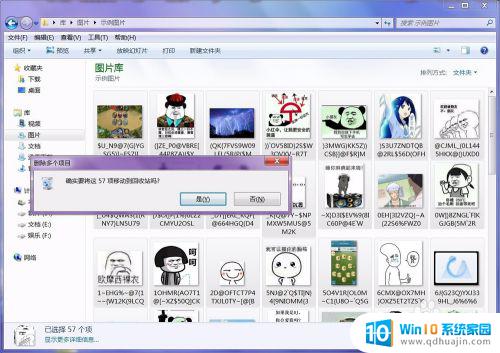
总的来说,在电脑中进行批量删除文件的操作,可以通过多种方式实现,例如使用命令行、文件管理软件、脚本编程等,具体方法需要根据个人需求和技能水平进行选择。不过,不论使用何种方式,我们都需要注意谨慎操作,避免误删重要文件和数据,同时也要养成定期清理电脑的好习惯,以保持电脑的稳定、高效运行。
电脑怎样批量删除文件 如何批量删除电脑中的多个文件夹相关教程
- word如何批量删除样式 Word中批量删除已定义的样式的方法
- 如何删除微信聊天中的文件 微信聊天记录中的多个图片、视频、文件如何批量删除
- 电脑桌面怎么批量删除图片 电脑如何批量删除大量图片
- word文档的编号如何批量删除 Word中如何批量且快速删除文本中的编号
- 怎么批量删除手机桌面文件夹 小米手机如何删除桌面文件夹中的应用程序?
- 苹果电脑批量删除照片 Mac照片批量删除方法
- 电脑微信怎么批量删除聊天记录 如何在电脑版微信中快速批量删除聊天记录
- 如何删除word图片 如何在Word里批量删除多个图片
- 怎样把几个文件放进一个文件夹 怎么将多个文件批量移到同一个文件夹中
- 批量把文件放入不同文件夹 如何批量移动多个文件到不同目录下
- 怎么设置笔记本电脑上的壁纸 笔记本电脑桌面壁纸设置方法
- 华为笔记本连接电视 笔记本如何通过HDMI线连接电视
- 苹果笔记本可以连蓝牙鼠标吗 在iPad或iPhone上使用鼠标的方法
- 文档加密如何打开 加密文档如何打开
- 怎么选择固态硬盘启动 如何设置固态硬盘为电脑第一启动项
- 为什么文档中间空了一片空白 word回车空白一大片的原因
热门推荐
电脑教程推荐
win10系统推荐
- 1 萝卜家园ghost win10 64位家庭版镜像下载v2023.04
- 2 技术员联盟ghost win10 32位旗舰安装版下载v2023.04
- 3 深度技术ghost win10 64位官方免激活版下载v2023.04
- 4 番茄花园ghost win10 32位稳定安全版本下载v2023.04
- 5 戴尔笔记本ghost win10 64位原版精简版下载v2023.04
- 6 深度极速ghost win10 64位永久激活正式版下载v2023.04
- 7 惠普笔记本ghost win10 64位稳定家庭版下载v2023.04
- 8 电脑公司ghost win10 32位稳定原版下载v2023.04
- 9 番茄花园ghost win10 64位官方正式版下载v2023.04
- 10 风林火山ghost win10 64位免费专业版下载v2023.04